【Android編】ブックマークの保存場所はここ!すぐにページをチェック!
こんにちは、モガです!
今日はAndoridで使える小ネタを紹介します!
最近だと格安スマホも多くがAndroidなので、
機種のリリーススピードも早く、
情報を調べるならネットの方がさくっとできちゃいます。
一度わからないことをお店へ聞きに行き、
想像以上に時間を食ってしまった経験があるので、
過去に私が抱いた悩みと解決策をこのサイトにまとめることにしました!
さて、今日はブックマークについて見て行きます。
【Android編】ブックマークの保存場所について
ネットをチェックしていると、
何度もアクセスするページが出て来ますよね?
いちいち検索しているのは面倒なので、
ブックマークに登録してしまうのが便利です。

とはいえパソコンではなくスマホなので、
どうやってブックマークに登録すれば良いのか、
今ひとつピンと来ないことがあります。
端末によって多少画面表示に違いはあれども、
基本的にはこれから紹介する方法を使えば、
ブックマークへの登録はできます。

まずはネット(Chrome)を開いて、右上の設定ボタン(三)をタップしてください。
するといくつかの選択肢が表示されますが、
「☆」のマークを押して下さい。
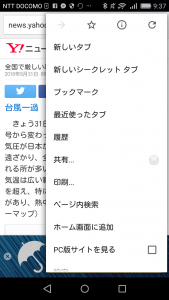
これで現在開いているページについては、
ブックマークが完了しました。
ちなみにブックマークが完了すると、
色付きで「★」が表示される様になります。
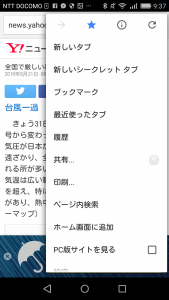
ブックマークしたページの保存場所はここ!
では、ブックマークしたページを確認する時、
保存先はどこになるのでしょうか?
先程と同様に、設定ボタンをタップしてください。
いくつか選択肢が表示されるので、
「ブックマーク」というボタンを押して下さい。
すると今までブックマークしたページが、
時系列で表示されています。
ここがブックマークの保存場所。
見たい時は、ここから見たいページを押せばOKです。
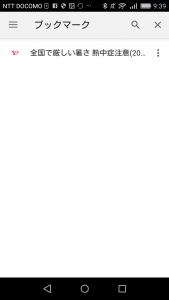
ちなみに一度ブックマークしたページを外すには、
色付きの「★」ボタンを押せばOKです。
押すだけで削除できる機種もあれば、
押した後に削除するボタンが表示されたり、
ゴミ箱のボタンが表示されることがあります。

ブックマークについてはこれだけ知ってれば完ぺきです!
あまりにもブックマークが増え過ぎると、
逆に見にくくなってしまいますので、
定期的に削除することをオススメします。
あとはネット(Chrome)の検索履歴表示機能を活用しながら、
ブックマークしないページを作っておくのもアリですね。
ブックマークせず、表示させるページが増えるほど、
スマホの読み込みが遅くなる可能性があるので注意が必要です。

【参考情報】
今回はブックマークの保存場所について取扱いましたが、
他にもブックマークに関するお役立ち情報を、
以下の記事にまとめました。
たくさんブックマークに登録し、
本当に読みたいサイトを探すのが面倒になった時は、
ホーム画面にブックマークを表示させることもできます。
またブックマークをフォルダ分けして
見やすくする方法についても紹介しています。
ブックマークを上手く勝つ様できると、
スマホを気持ちよく使える様にもなるので、
ぜひ合わせて読んでみてくださいね。
⇒【参考記事】ブックマークのショートカットボタンをホーム画面に作成する方法
⇒【参考記事】Androidのブックマークをフォルダ分けする方法
⇒【参考記事】Androidでブックマークを並べ替える方法はあるのか?
⇒【参考記事】まさかのブックマークが消えた !原因と解決策を公開

